Tạo tài khoản nickname là tính năng mới trên ứng dụng TPBank giúp khách hàng tự tạo tên riêng cho tài khoản thay vì những con số khô khan. Bài viết dưới đây sẽ hướng dẫn các bạn cách tạo tài khoản nickname trên app TPBank với vài bước đơn giản.

Tải TPBank Android Tải TPBank iOS
Hướng dẫn tạo tên tài khoản Nickname TPBank
Đầu tiên các bạn mở ứng dụng lên sau đó vào phần Cài đặt (nút hình bánh răng ở góc dưới bên phải màn hình chính). Trong phần Cài Đặt chọn tiếp vào dòng Cài đặt tài khoản Nickname/Shopname.
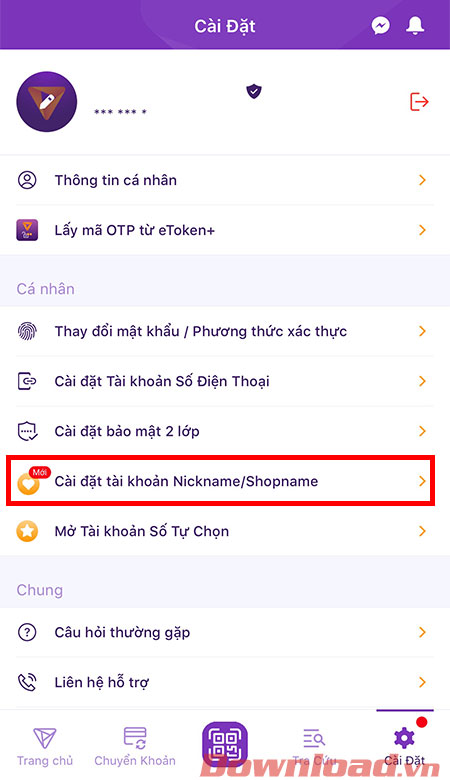
Ở màn hình hiện ra chọn phần Mở Tài khoản Nickname.
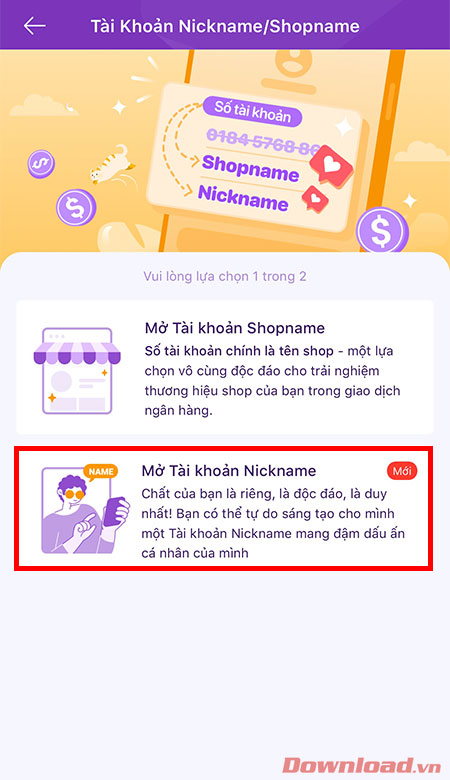
Chọn tiếp vào nút Tạo tài khoản ngay.
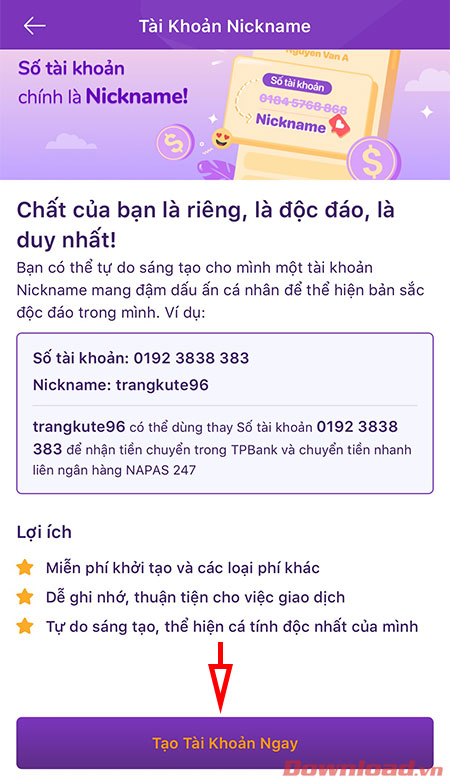
Ở phần chọn tài khoản liên kết, các bạn chọn một tài khoản trong danh sách (nếu có nhiều tài khoản TPBank) để tiến hành đặt nick name. Chọn xong nhấn Tiếp tục.
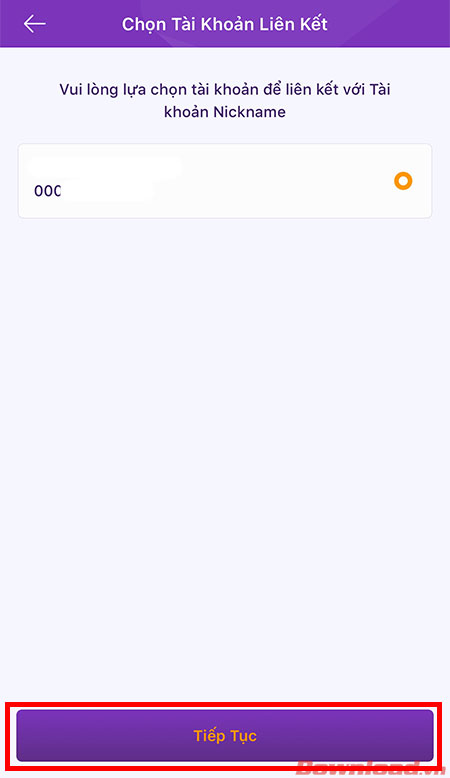
Tiếp theo hãy nhập tên tài khoản Nickname của bạn muốn vào ô Tài khoản Nickname sau đó nhấn nút Tiếp tục.
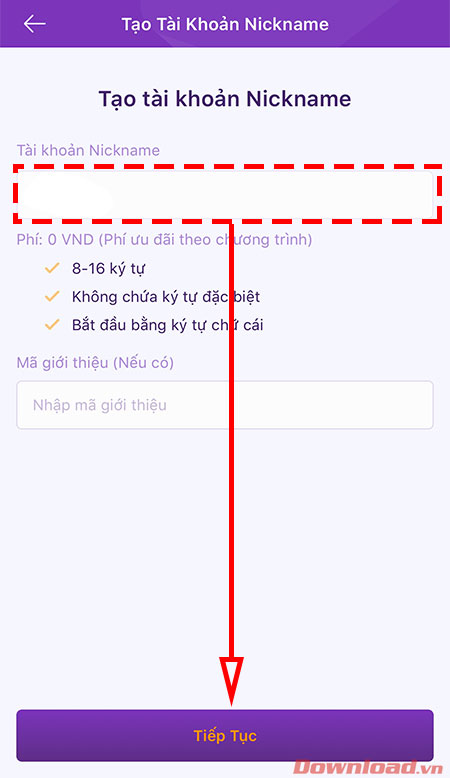
Nếu tài khoản Nickname hợp lệ và chưa có người sử dụng, các bạn sẽ được chuyển đến trang xác nhận tạo tài khoản nickname. Ở đây hãy kiểm tra lại tên tài khoản, số tài khoản tương ứng xem đã chính xác chưa sau đó nhấn Xác nhận.
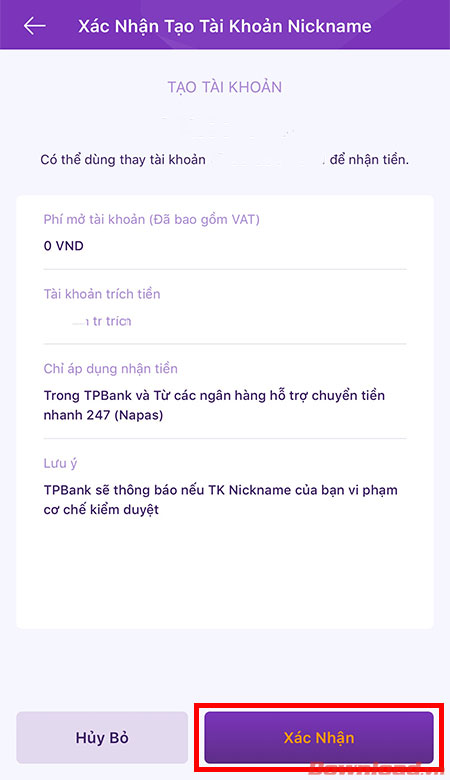
Sau khi tạo nickname thành công, các bạn sẽ được chuyển đến màn hình như hình dưới. Bây giờ, các bạn đã có thể dùng tài khoản nickname để nhận tiền thay cho số tài khoản dài và khó nhớ. Tài khoản nickname có thể dùng để nhận tiền từ các tài khoản TPBank và các ngân hàng hỗ trợ chuyển nhanh trong hệ thống Napas.
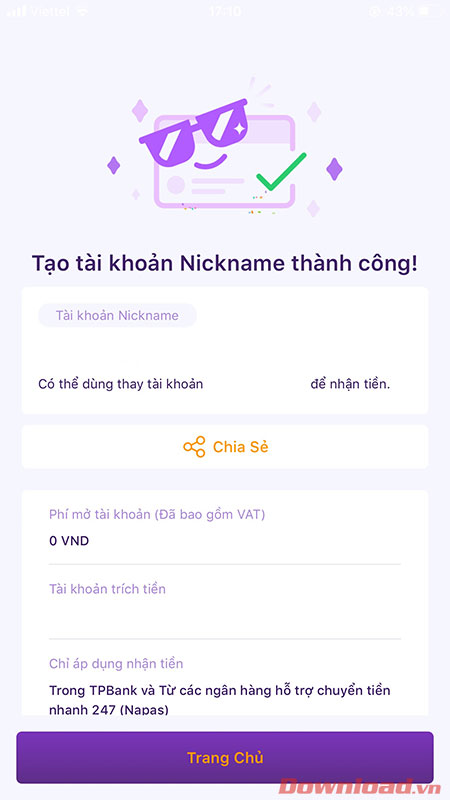
Chúc các bạn thành công!
